Rozwiązywanie problemów z plikiem d3dx9_34.dll
Jeśli d3dx9_34.dll nie znajduje się na komputerze, aplikacje, które wymagają tej biblioteki do uruchomienia, będą wyświetlać komunikat o błędzie podczas próby ich uruchomienia. Tekst wiadomości może się różnić, ale znaczenie jest zawsze takie samo: "Biblioteka d3dx9_34.dll nie została znaleziona" . Rozwiąż ten problem na trzy proste sposoby.
Spis treści
Sposoby na rozwiązanie błędu d3dx9_34.dll
Istnieje wiele metod korygowania błędu, ale tylko trzy zostaną zademonstrowane w artykule, który ze 100% prawdopodobieństwem pomoże wyeliminować problem. Po pierwsze, możesz użyć specjalnego programu, którego główną funkcją jest pobieranie i instalowanie plików DLL. Po drugie, możesz zainstalować pakiet oprogramowania, którego komponentami jest brakująca biblioteka. Możliwe jest również samodzielne zainstalowanie tego pliku.
Metoda 1: Klient DLL-Files.com
Klient DLL-Files.com pomoże wyeliminować błąd w krótkim czasie. Wszystko, czego potrzebujesz, to otworzyć program i postępować zgodnie z instrukcjami:
- Wprowadź nazwę żądanej biblioteki w polu wyszukiwania.
- Wyszukaj wpisaną nazwę, klikając odpowiedni przycisk.
- Z listy znalezionych plików DLL wybierz żądaną, klikając jej nazwę lewym przyciskiem myszy.
- Po przeczytaniu opisu kliknij "Zainstaluj", aby zainstalować go w systemie.
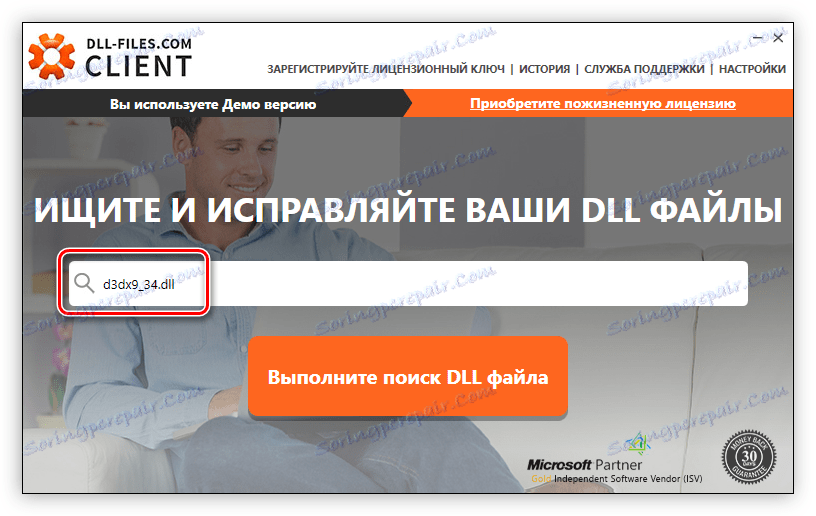
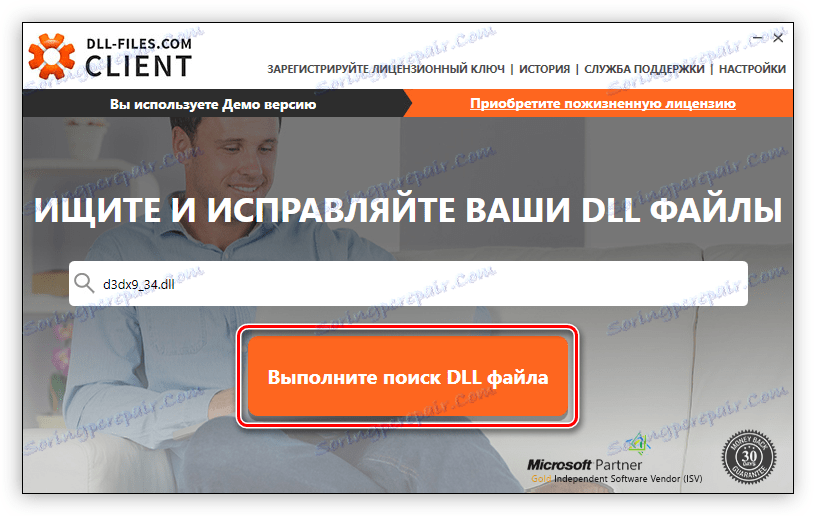
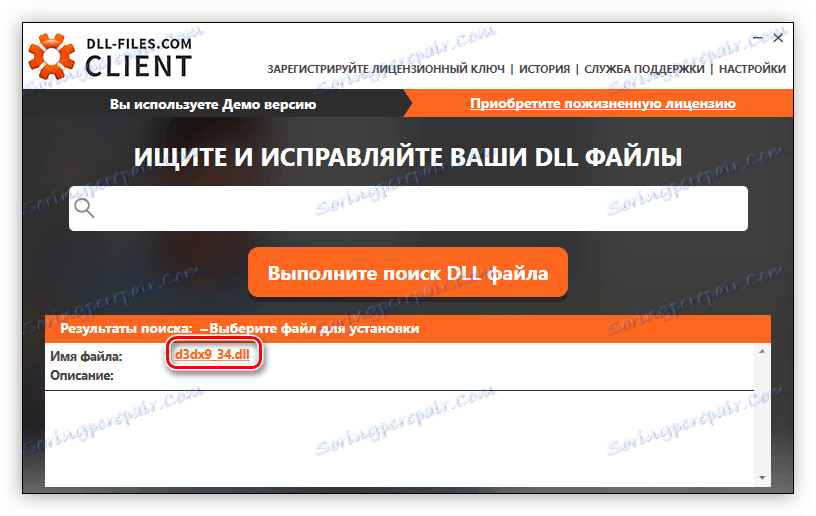
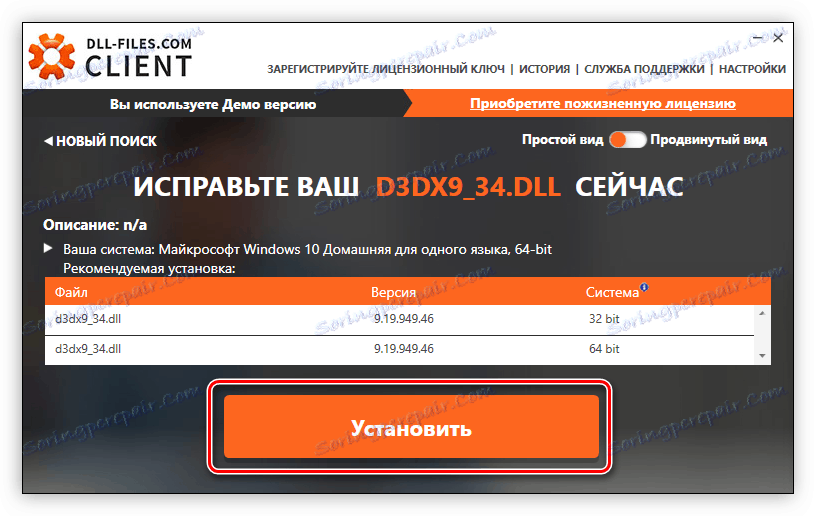
Po uruchomieniu wszystkich elementów problem z uruchomionymi aplikacjami wymagającymi d3dx9_34.dll powinien zniknąć.
Metoda 2: Zainstaluj DirectX
W DirectX jest ta sama biblioteka d3dx9_34.dll, która jest umieszczana w systemie podczas instalowania głównego pakietu. Oznacza to, że błąd można usunąć, po prostu instalując przedstawione oprogramowanie. Teraz szczegółowo zostanie omówiony proces ładowania instalatora DirectX i jego późniejszej instalacji.
- Przejdź do strony pobierania.
- Z listy określ język lokalizacji swojego systemu operacyjnego.
- Kliknij przycisk "Pobierz" .
- W wyświetlonym menu odznacz dodatkowe nazwy pakietów, aby nie były ładowane. Kliknij Wyrejestruj i kontynuuj .
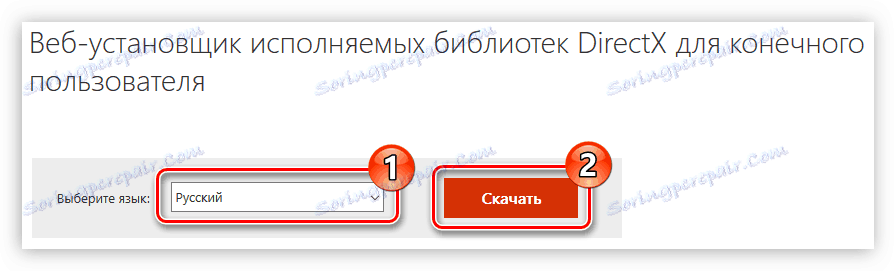
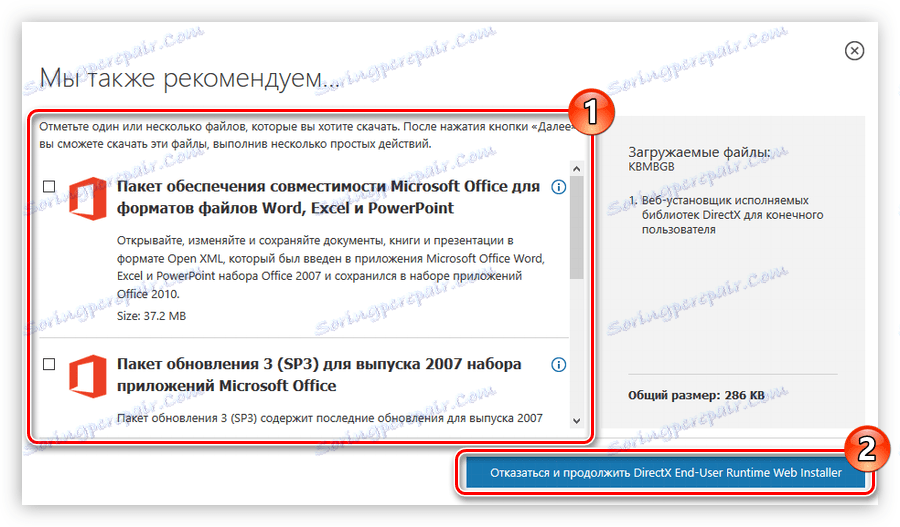
Następnie pakiet zostanie pobrany na twój komputer. Aby go zainstalować, wykonaj następujące czynności:
- Otwórz katalog z pobranym instalatorem i otwórz go w imieniu administratora, wybierając ten sam element z menu kontekstowego.
- Zaakceptuj warunki licencji, zaznaczając odpowiedni wiersz i kliknij "Dalej" .
- Jeśli chcesz, anuluj instalację panelu Bing, odznaczając pole wyboru i klikając przycisk "Dalej" .
- Zaczekaj, aż inicjalizacja zostanie zakończona, a następnie kliknij przycisk "Dalej" .
- Zaczekaj, aż składniki DirectX zostaną załadowane i zainstalowane.
- Kliknij "Gotowe" .
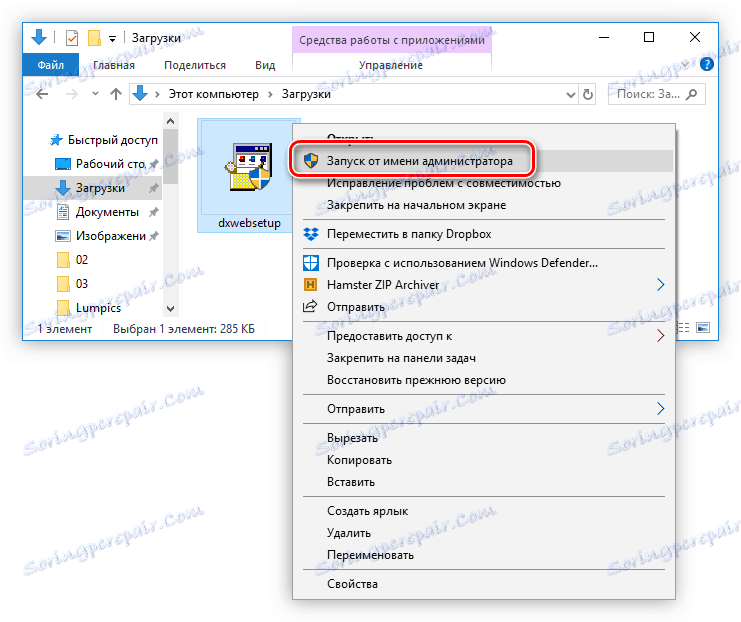
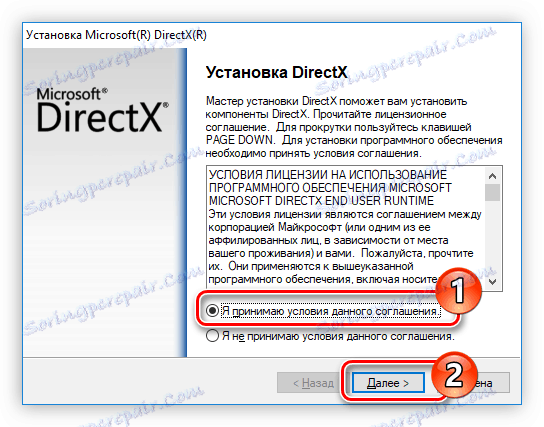
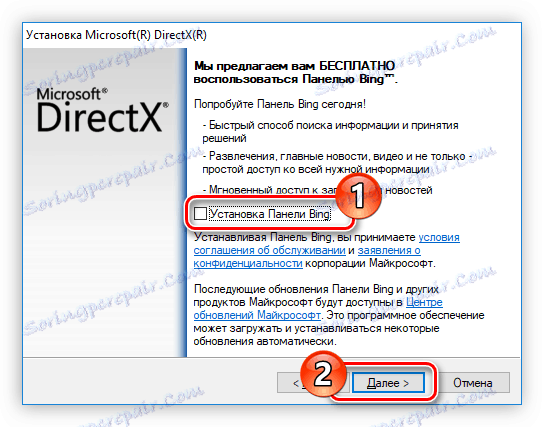
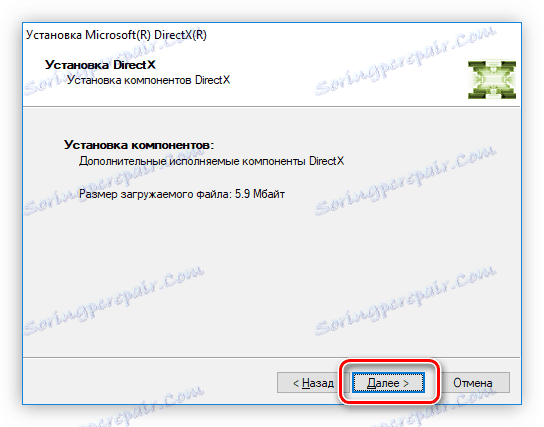

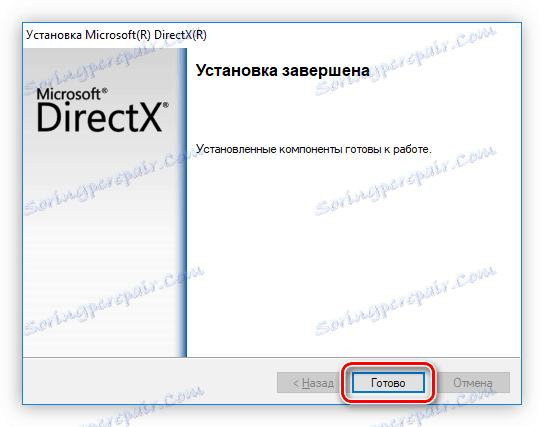
Po wykonaniu powyższych kroków zainstalujesz plik d3dx9_34.dll na swoim komputerze, a wszystkie programy i gry, które wysłały komunikat o błędzie systemu, będą działały bez problemów.
Metoda 3: Pobierz plik d3dx9_34.dll
Jak wspomniano wcześniej, możesz naprawić błąd, instalując bibliotekę d3dx9_34.dll samodzielnie. Jest to dość proste - musisz pobrać plik DLL i przenieść go do folderu systemowego. Ale ten folder w każdej wersji systemu Windows ma inną nazwę. W artykule zostaną podane instrukcje instalacji w Windows 10 , gdzie folder nazywa się "System32" i znajduje się w następującej ścieżce:
C:WindowsSystem32
Jeśli masz inną wersję systemu operacyjnego, możesz znaleźć ścieżkę do żądanego folderu tego artykułu .
Tak więc, aby poprawnie zainstalować bibliotekę d3dx9_34.dll, należy wykonać następujące czynności:
- Przejdź do folderu, w którym znajduje się plik DLL.
- Skopiuj to. Aby to zrobić, możesz użyć klawiszy skrótów Ctrl + C i opcji "Kopiuj" w menu kontekstowym.
- Przejdź do "Explorer" w folderze systemowym.
- Wklej skopiowany plik do niego. Aby to zrobić, możesz użyć tego samego menu kontekstowego, wybierając opcję "Wklej" lub klawisz skrótu Ctrl + V.
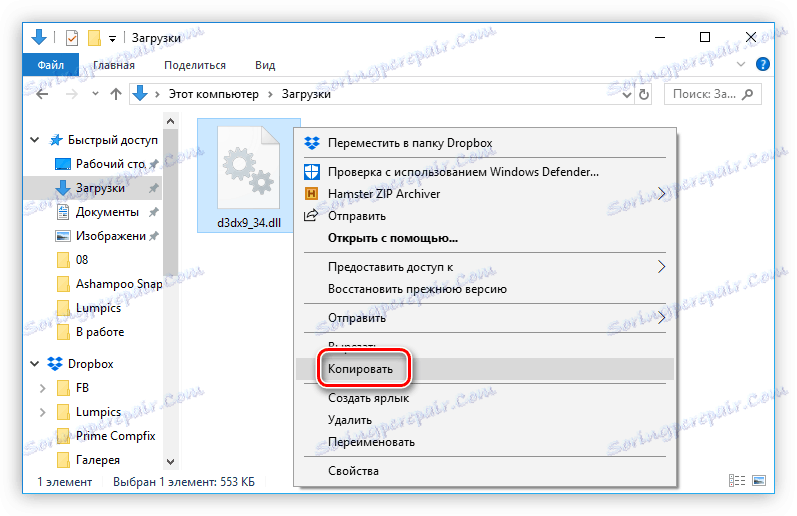
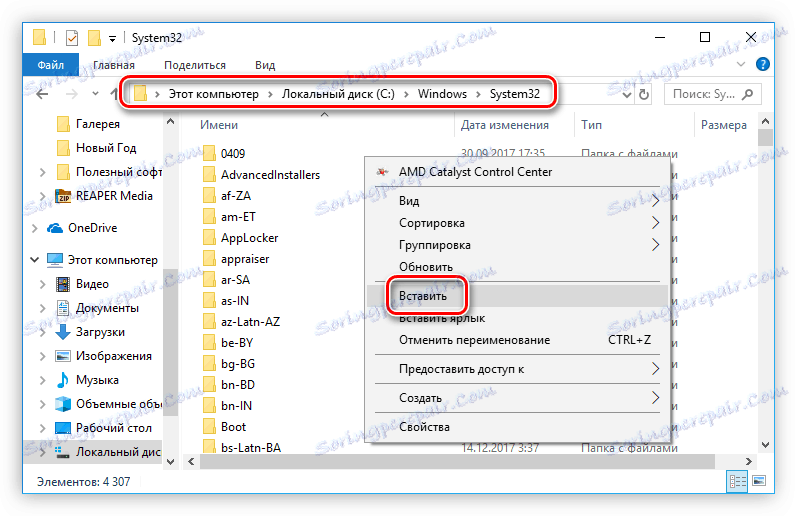
Teraz wszystkie problemy z uruchomieniem gier i programów powinny zniknąć. Jeśli tak się nie stanie, należy zarejestrować przeniesioną bibliotekę w systemie. Dowiedz się, jak to zrobić, możesz od artykuły na naszej stronie .
